- Back to Home »
- Belajar , sistem operasi »
- Cara MengInstall Ulang Windows 7 Lengkap+Gambar Yakin Langsung Bisa
Posted by : Perkasa Siregar
Sunday, June 30, 2013
Cara MengInstall Ulang Windows 7 Lengkap+Gambar Yakin Langsung Bisa - Terima kasih telah mengunjungi blog ini, anda adalah orang yang paling beruntung karena untuk Cara Install Ulang Windows 7 memang disinilah cara mempelajarinya. Dalam hal install
windows ini masih banyak yang tidak mengetahui caranya, tapi kalau bagi siswa
SMK yang mengambil jurusan komputer rata-rata bisa menginstall ulang
komputer/laptop nya sendiri, bagi kamu yang belum bisa, ayo ikuti langkah2
menginstall ulang windows 7 dibawah ini. Cara MengInstall Ulang Windows 7 Lengkap+Gambar Yakin Langsung Bisa.
Pastikan kalo kita udah backup drivernya, agar setelah install gak perlu download lagi, bagi yang belum, baca aja disini Cara Backup Driver Windows Dalam 5 Menit. di Cara MengInstall Ulang Windows 7 Lengkap+Gambar Yakin Langsung Bisa.
Sebelum install windows 7, tentu saja kamu harus punya CD Windows 7 yang masih baik kondisi nya, kalau udah rusak, buang saja , hihi
Oke, langsung aja Masukan CD Windows 7 , lalu setting Bios agar boot ke CDROM, jika belum di setting, lihat disini Cara Setting Booting Bios Ke CDROM.
Jika sudah, akan ada tulisan Press Any Key To Continue, Enter aja.
Maka akan muncul seperti ini.
KLIK GAMBAR UNTUK MEMPERBESAR :)
Pastikan kalo kita udah backup drivernya, agar setelah install gak perlu download lagi, bagi yang belum, baca aja disini Cara Backup Driver Windows Dalam 5 Menit. di Cara MengInstall Ulang Windows 7 Lengkap+Gambar Yakin Langsung Bisa.
Sebelum install windows 7, tentu saja kamu harus punya CD Windows 7 yang masih baik kondisi nya, kalau udah rusak, buang saja , hihi
Oke, langsung aja Masukan CD Windows 7 , lalu setting Bios agar boot ke CDROM, jika belum di setting, lihat disini Cara Setting Booting Bios Ke CDROM.
Jika sudah, akan ada tulisan Press Any Key To Continue, Enter aja.
Maka akan muncul seperti ini.
KLIK GAMBAR UNTUK MEMPERBESAR :)
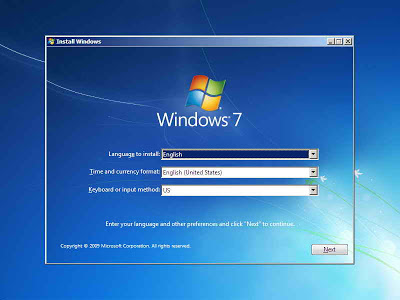
Ini jangan diubah, langsung next aja
bro (


Centang I accept the license terms, lalu
next..
Pilih Custom..
Pilih Partisi yang akan di isi dengan
Windows 7, karena ini hanya ada 1 partisi, maka langsung saja, tetapi di
laptop/PC anda pasti ada beberapa partisi, pilih yang partisi C, sekitar 100GB,
bisa di cek di MyComputer..
Karena ada pertanyaan dari teman yaitu cara nya agar data2 saya yang lain tidak hilang, dan yang dihapus cuma windows 7 nya bagaimana?
Penjelasan
Ini cukup sulit dijawab, karena data dan disk di setiap komputer/laptop berbeda, tetapi saya akan menjelaskan garis besarnya..
Secara umum, file windows yang akan kita format dan kita install ulang berada di local disk C yang berkapasitas kurang lebih 100 GB, dan data2 kita terletak di Local Disk D, atau E, dan seterusnya, jadi kita hanya perlu masuk ke windows 7, dan buka disk C, kira2 isi file nya seperti ini
Karena ada pertanyaan dari teman yaitu cara nya agar data2 saya yang lain tidak hilang, dan yang dihapus cuma windows 7 nya bagaimana?
Penjelasan
Ini cukup sulit dijawab, karena data dan disk di setiap komputer/laptop berbeda, tetapi saya akan menjelaskan garis besarnya..
Secara umum, file windows yang akan kita format dan kita install ulang berada di local disk C yang berkapasitas kurang lebih 100 GB, dan data2 kita terletak di Local Disk D, atau E, dan seterusnya, jadi kita hanya perlu masuk ke windows 7, dan buka disk C, kira2 isi file nya seperti ini
Jika isinya seperti gambar diatas, maka
disk C itulah yang akan kita gunakan untuk diformat dan diinstall ulang, jika
tidak, lihat di local disk yang lain.
----------------------------------
Oke, setelah tau, maka kita kembali lagi ke proses install, pilih disk yang berisi windows dan klik Drive Options, lalu Format. Setelah Format lalu Next, windows akan memulai install, kira2 30 menit,
Tips Cara Mempercepat Koneksi Internet
----------------------------------
Oke, setelah tau, maka kita kembali lagi ke proses install, pilih disk yang berisi windows dan klik Drive Options, lalu Format. Setelah Format lalu Next, windows akan memulai install, kira2 30 menit,
Tips Cara Mempercepat Koneksi Internet
Tunggu Proses Install.. Setelah itu PC
akan restart sendiri beberapa kali, tunggu saja..
Masukan Username (Nama Kamu) dan nama
Komputer
Masukan Passwordd, jika tidak ingin menggunakan
password, langsung next aja.
Hilangkan Centang Automatically, lalu next
Pilih Ask Me Later
Atur Waktu diwilayah Anda
Keluar kan CD nya, SELESAI !
Setelah selesai install windows, sekarang tinggal install drivernya, liat aja di Cara Install Driver Yang Sudah Di Backup ..
Terimakasih telah membaca artikel Cara Install Ulang Windows 7 Lengkap+Gambar.
Setelah selesai install windows, sekarang tinggal install drivernya, liat aja di Cara Install Driver Yang Sudah Di Backup ..
Terimakasih telah membaca artikel Cara Install Ulang Windows 7 Lengkap+Gambar.
Untuk lebih lanjut mengenai cara menginstall Software-software datang kesini























.jpg)





